Настройка параметров ролей устройств
Когда устройство добавляется в WhatsUp Gold, исходная конфигурация устройства задается с помощью роли устройства. Диалоговое окно "Параметры роли устройства" позволяет настраивать и изменять роли пользовательских устройств, используемые в сети.
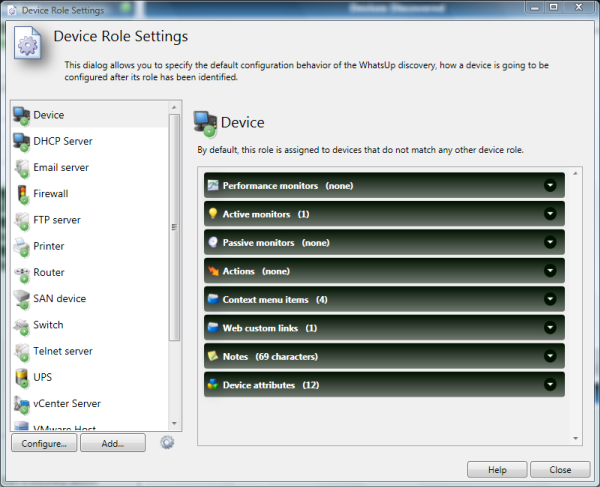
<Примечание> Диалоговое окно "Параметры роли устройства" доступно только в консоли WhatsUp Gold.
Настройка параметров ролей устройств
- Откройте Discovery console из консоли WhatsUp Gold.
- Выберите Дополнительно > Параметры роли устройства. При этом открывается диалоговое окно Параметры роли устройства.
- Выберите роль устройства, которую вы хотите изменить, и нажмите Настройка.
- или -
Щелкните Добавить для создания новой роли устройства. Открывается диалоговое окно Создать роль.
<Примечание> Вы не можете изменять критерий идентификации роли для роли по умолчанию. Однако вы можете скопировать роль по умолчанию и изменить критерии новой роли, а затем отключить роль по умолчанию.
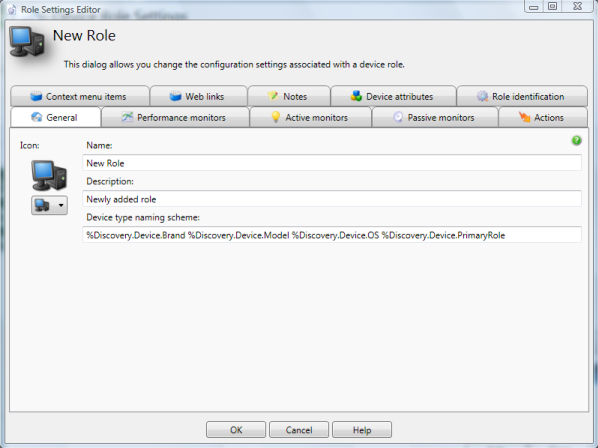
- Настройте свойства устройства. В следующей таблице содержится перечень свойств устройства, которые можно настроить для автоматического добавления в обнаруженные устройства, совпадающие с ролью устройства.
Для настройки этого свойства выполните следующие действия:
Используйте эту вкладку
Примечания
Значок устройства и дополнительная информация, показанные так, как отображаются на карте устройства.
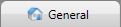
Поддержка процентных переменных обнаружения. Для получения дополнительной информации смотрите Справку по консоли вкладки "Общее".
Мониторы производительности, примененные к устройству.

Для получения дополнительной информации смотрите Справку по консоли Вкладка "Мониторы производительности".
Активные мониторы, примененные к устройству, включая информацию о критических мониторах.

Чтобы сделать активный монитор критическим, щелкните флажок в столбце Критический данного монитора. Для получения дополнительной информации смотрите Справку по консоли О критических активных мониторах и вкладке "Активные мониторы".
Пассивные мониторы, связанные с устройством

Параметр Любой включать не рекомендуется. При выборе параметра Любой WhatsUp Gold сохраняет большие объемы данных, что может снизить производительность из-за обработки больших баз данных. Для получения дополнительной информации смотрите Справку по консоли вкладки "Пассивные мониторы".
Политика действий, примененная к устройству
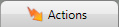
Для получения дополнительной информации смотрите Справку по консоли вкладки "Действия".
Элементы контекстного меню, доступные при щелчке правой кнопкой мыши по устройству в консоли.

Поддержка процентных переменных обнаружения. Для получения дополнительной информации смотрите Справку по консоли вкладки "Элементы контекстного меню".
Веб-ссылки, доступные для устройства в веб-интерфейсе
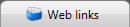
Поддержка процентных переменных обнаружения. Для получения дополнительной информации смотрите Справку по консоли вкладки "Веб-ссылки".
Исходное содержимое поля «Примечания» устройства
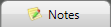
Поддержка процентных переменных обнаружения. Для получения дополнительной информации смотрите Справку по консоли вкладки "Примечания".
Атрибуты, добавленные к устройству

Поддержка процентных переменных обнаружения. Для получения дополнительной информации смотрите Справку по консоли вкладки "Атрибуты устройства".
Критерии, используемые сканером обнаружения для определения соответствия устройства определенной роли

Для получения дополнительной информации смотрите раздел Настройка параметров идентификации ролей устройств.